當然,我們必須意識到,在Windows 10啟動時運行應用程序這一事實會導致該過程花費更長的時間。無論哪種方式,我們都將展示使Windows啟動時自動啟動程序的不同方式。
Windows 10如何啟動?
Windows 10在啟動時會遵循一系列步驟,我們應該知道這些步驟,因此我們將進一步了解操作系統的啟動方式。
我們可以將Windows 10啟動整合為四個不同的部分。
固件引導:首先要做的是引導所有固件設置,如果一切正確,則將繼續進行引導的下一部分。
Windows啟動管理器:這樣做是為了驗證是否僅安裝了一個操作系統,如果沒有安裝,則會詢問用戶要準確啟動哪個操作系統。
驅動程序啟動:在第三步中,將執行Winload.exe文件,該文件負責將驅動程序與計算機的硬件進行通信,從而檢查是否存在問題。
用戶界面:為了在此階段加載Windows 10用戶界面,首先運行了Windows注冊表和其他可能存在的驅動程序。由于它們都沒有給出錯誤,因此這是我們已經在屏幕上看到操作系統的時刻。
一旦成功完成所有階段,就該以常規方式初始化Windows 10了。
查看程序設置
有許多程序或應用程序在安裝過程中詢問我們是否要在Windows啟動時運行該工具,因此,由于應用程序本身,我們無需執行其他操作即可指示它是否是我們想要的東西它會在系統啟動時自動添加。
但是,有可能在應用程序配置中找到一個設置,該設置使我們可以在系統啟動時指示它已啟動。如果是這樣,那么我們就很容易了,因為我們只需要激活該選項,就可以看到下次啟動計算機時,所說的應用程序在系統啟動的同時啟動。
將程序添加到Windows“開始”文件夾
Microsoft操作系統將其必須在啟動時啟動的程序存儲在一個系統文件夾中,因此,使某些應用程序在系統啟動時自動運行的一種方法是將快捷方式復制到在上述路線中相同。
因此,我們要做的第一件事是創建要在Windows 10啟動時運行的應用程序的快捷方式,然后打開文件資源管理器并導航至路徑C:ProgramDataMicrosoftWindowsStart MenuPrograms。
現在,我們要做的就是復制在該路徑下啟動Windows時要啟動的程序的快捷方式。從那時起,每次啟動計算機時,我們都會看到Windows啟動時該程序如何自動執行。
如何在Windows啟動時從任務管理器添加應用程序
盡管對于許多人來說,它是一種很少使用的工具,但事實是Windows任務管理器是一種實用程序,我們可以比我們想象的更多地利用它。而且,除了查看正在執行的進程,使用計算機的資源或已啟動的服務之外,我們還可以在Windows的開始處添加或刪除程序。
當然,重要的是要記住,如果某些應用程序已經在某個時間添加,那么從任務管理器中我們只能指示它們在系統啟動時運行。如果我們想添加一個新的,我們將不得不選擇一些先前的選項。
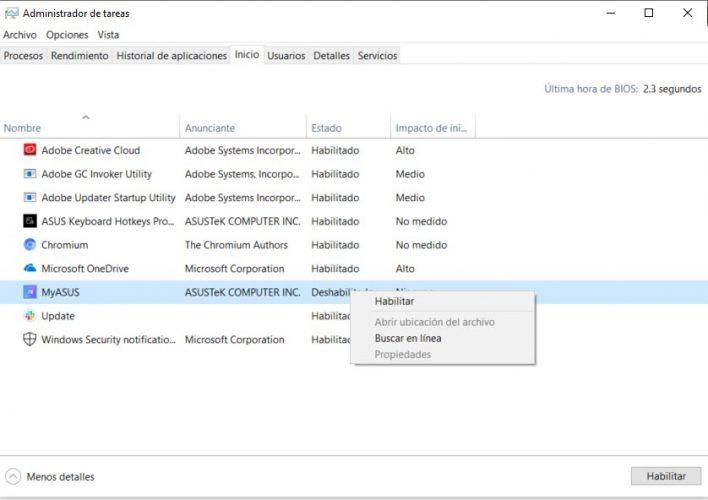
為此,我們只需要打開任務管理器,然后單擊開始選項卡。到達那里后,如果任何應用程序在該州顯示為“已禁用”的應用程序,只要我們用鍵盤的右鍵單擊它們并選擇“啟用”選項,就可以再次表明它們是Windows啟動的。
使用Task Scheduler將應用程序添加到Windows啟動
我們可以用來在Windows啟動時啟動程序的另一個Windows實用程序是任務計劃程序。毫無疑問,它是上述所有功能中最復雜的,但是它也使我們可以在打開計算機時自動對程序的啟動進行編程。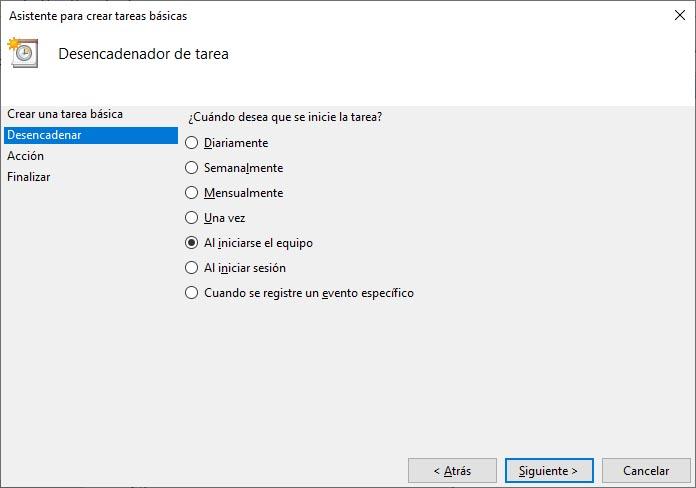
為此,我們要做的第一件事是打開Windows 10任務計劃程序,然后在右側找到“操作”菜單的地方,單擊“創建基本任務”。這將打開一個新窗口,在其中我們將能夠指示所述任務的名稱并添加描述。
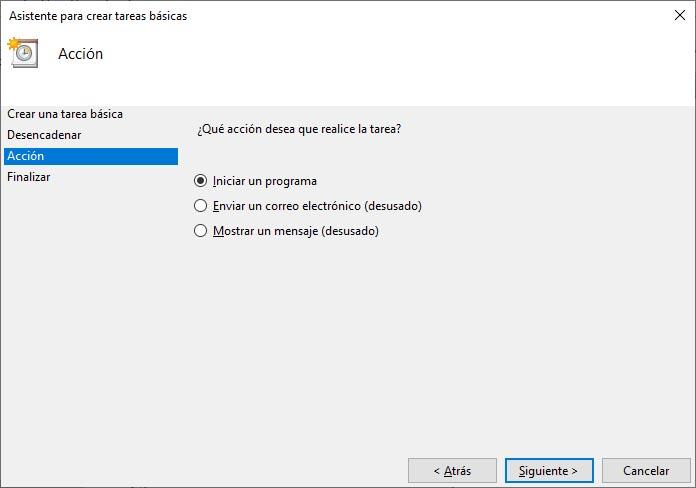
在下一步中,將詢問我們何時啟動此任務,因此,我們必須選擇“登錄時或計算機啟動時”選項。我們單擊“下一步”,然后指示我們希望該任務執行的操作,在這種情況下,這將是“啟動程序”。
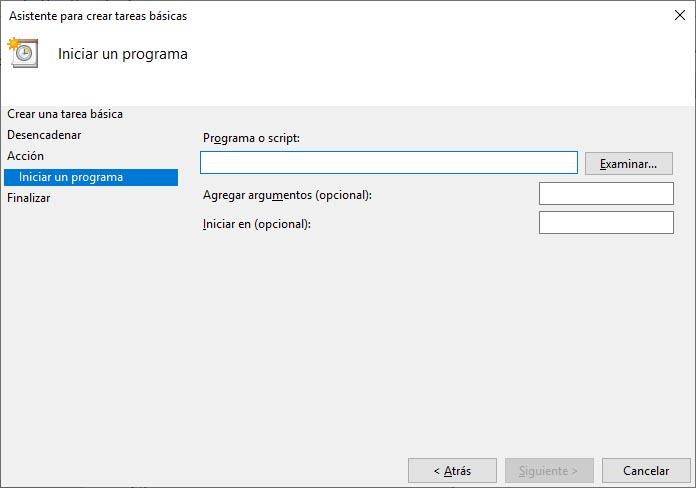
最后,我們指示打開PC時要運行的程序,能夠從“瀏覽”按鈕中選擇其路徑,然后完成向導。從那時起,將計劃任務,并在每次啟動計算機或登錄時負責Windows啟動時執行指定的應用程序。










